Voice over Internet Protocol (VoIP) zyskuje na popularności, zastępując tradycyjne metody komunikacji dzięki możliwości natychmiastowego łączenia ludzi na całym świecie. Mimo zaawansowanej technologii, wiele powszechnie stosowanych aplikacji VoIP boryka się z poważnym problemem związanym z prywatnością. Jeśli chcesz zrezygnować z korzystania z Skype’a i Google Hangouts na rzecz bardziej prywatnej opcji, warto rozważyć zainstalowanie Zoipera! To wszechstronny klient VoIP, który zapewnia szyfrowanie wszelkich działań użytkowników, w tym połączeń wideo.
Warto zaznaczyć, że Zoiper to przede wszystkim klient VoIP/SIP i nie będzie działać bez aktywnego konta usługi VoIP.
Instalacja Zoipera
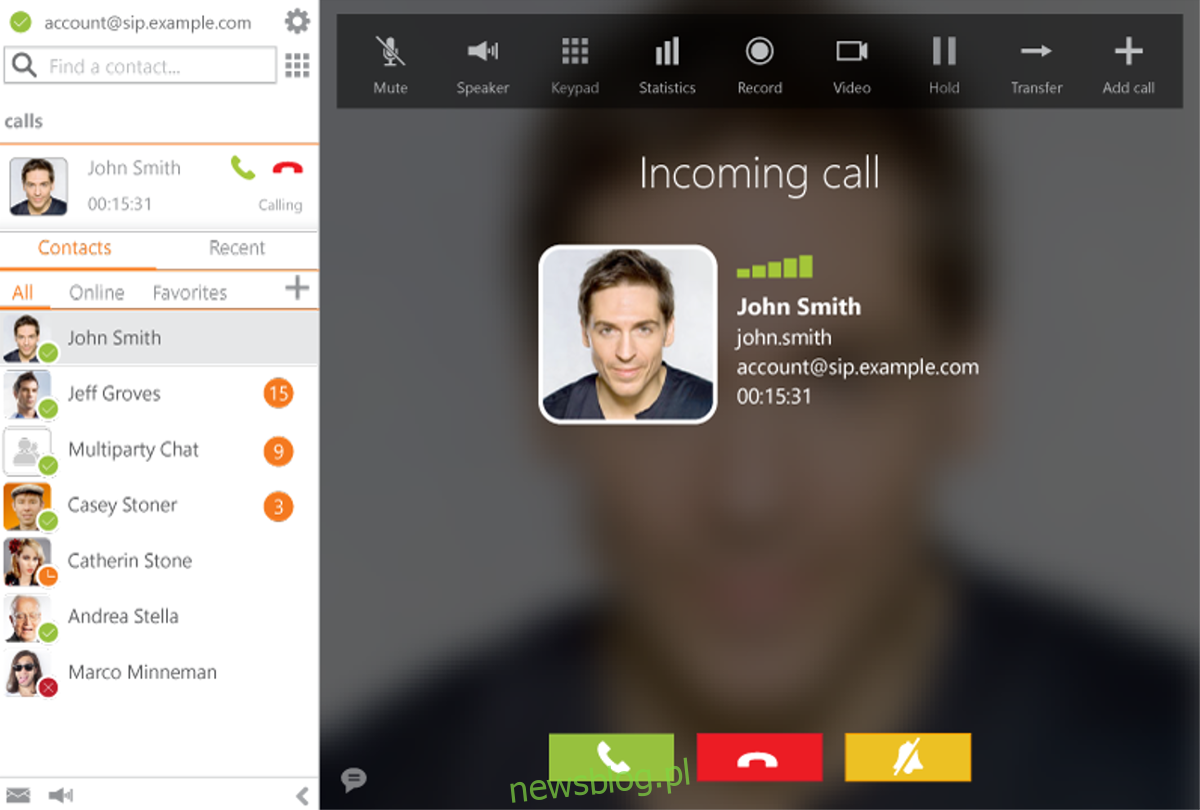
Zoiper jest dostępny na platformie Linux, oferując pakiety do systemów Debian oraz Redhat. Dodatkowo, aplikacja ma wersję do pobrania dla różnych dystrybucji Linuksa w postaci archiwum Tar.
Oprogramowanie jest całkowicie darmowe i przeznaczone do użytku osobistego. W przypadku zamiaru użycia go w celach komercyjnych, konieczne jest nabycie odpowiedniej licencji. Należy pamiętać, że darmowa wersja nie oferuje tylu funkcji, co wersja płatna.
Debian / Ubuntu
Aby zainstalować Zoipera na systemach Ubuntu lub Debian, przejdź do oficjalnej strony pobierania. Znajdź sekcję z różnymi wersjami Zoipera i kliknij przycisk pobierania obok opcji „Linux”.
Po kliknięciu na przycisk pobierania pojawi się okno, w którym wybierz „bezpłatne” pobieranie, a następnie wybierz „Pakiet Debiana”.
Pobrany pakiet Zoiper DEB otwórz terminal i przejdź do folderu, w którym został zapisany używając polecenia CD:
cd ~/Downloads
W folderze pobierania zainstaluj pakiet za pomocą narzędzia dpkg:
sudo dpkg -i zoiper5_5.*_x86_64.deb
Jeżeli podczas instalacji pojawią się problemy z zależnościami, użyj polecenia apt install z flagą „f”, aby to naprawić:
sudo apt install -f
Arch Linux
Zoiper nie jest bezpośrednio wspierany na Arch Linux. Użytkownicy tej dystrybucji muszą skorzystać z pakietu AUR udostępnionego przez społeczność.
Warto dodać, że w najnowszej wersji Zoipera, Arch AUR oferuje również „Zoiper Classic”.
Aby zainstalować pakiet Zoiper AUR, najpierw zainstaluj pakiety Git i Base-devel za pomocą Pacman:
sudo pacman -S git base-devel
Gdy już masz Git i Base-devel, możesz rozpocząć budowanie pakietu. W terminalu ściągnij repozytorium Zoiper AUR:
git clone https://aur.archlinux.org/zoiper.git
Następnie przejdź do nowego folderu źródłowego Zoipera:
cd zoiper
Aby wygenerować pakiet, użyj polecenia makepkg. Mogą wystąpić błędy kompilacji, jeśli brakuje niezbędnych zależności, które są wymagane przez pakiet. Sprawdź stronę Zoiper AUR, aby uzyskać listę zależności. Jeśli wiesz, co jest potrzebne, możesz wygenerować i zainstalować pakiet używając:
makepkg -si
Fedora / OpenSUSE
Aby zainstalować klienta Zoiper w systemach Fedora, OpenSUSE lub innych dystrybucjach opartych na Redhat, musisz pobrać plik RPM. Odwiedź stronę pobierania Zoipera i kliknij przycisk pobierania w sekcji „bezpłatne”.
Po kliknięciu w sekcję „bezpłatne” otworzy się strona wyboru systemu operacyjnego. Wybierz „Linux”, a następnie kliknij „pobierz”. Następnie wybierz „Pakiet RPM”, aby rozpocząć pobieranie.
Po pobraniu pliku RPM otwórz terminal i zainstaluj pakiet, używając DNF lub Zypper:
Fedora:
sudo dnf install zoiper5_5.2.19_x86_64.rpm
OpenSUSE:
sudo zypper install zoiper5_5.2.19_x86_64.rpm
Ogólne instrukcje dla systemu Linux
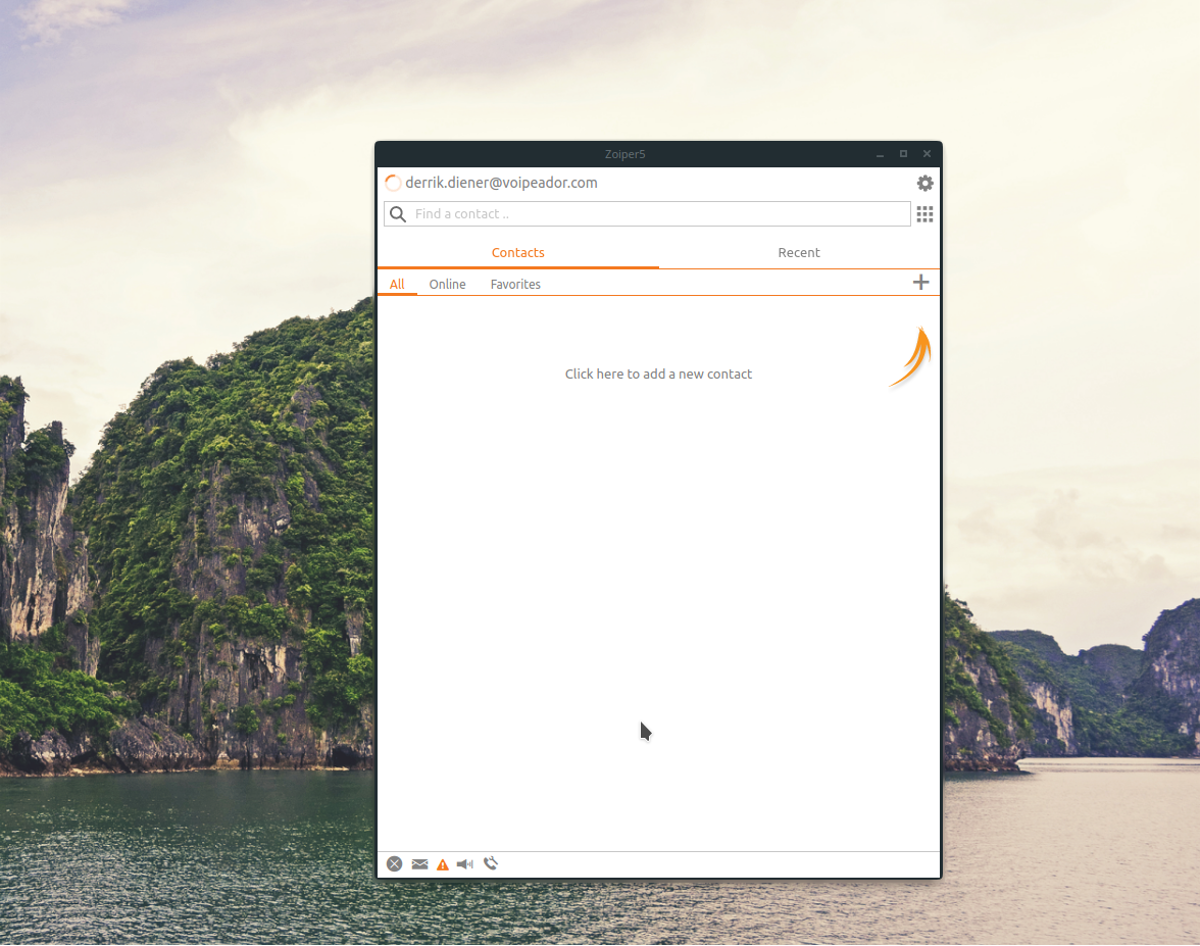
Dla tych, którzy potrzebują klienta VoIP Zoiper, ale nie korzystają z systemów Debian czy Redhat, istnieje możliwość pobrania uniwersalnej wersji dla ogólnych dystrybucji Linuksa. Użytkownicy nie muszą kompilować kodu źródłowego; wystarczy pobrać, rozpakować i gotowe!
Aby pobrać ogólną wersję Zoipera, odwiedź stronę pobierania, znajdź wersję „bezpłatną”, kliknij przycisk pobierania obok opcji „Linux” i wybierz „tar.xz”.
W terminalu przejdź do katalogu ~ / Downloads:
cd ~/Downloads
Użyj polecenia tar, aby rozpakować archiwum Zoiper Tar:
tar xvfJ zoiper5_5.2.19_x86_64.tar.xz
Przejdź do nowego folderu Zoiper5:
cd Zoiper5/
Uruchomienie aplikacji Zoiper nie wymaga dodatkowej konfiguracji, ponieważ uprawnienia są już ustawione w archiwum. Aby uruchomić aplikację, wpisz w terminalu:
./zoiper
newsblog.pl
Maciej – redaktor, pasjonat technologii i samozwańczy pogromca błędów w systemie Windows. Zna Linuxa lepiej niż własną lodówkę, a kawa to jego główne źródło zasilania. Pisze, testuje, naprawia – i czasem nawet wyłącza i włącza ponownie. W wolnych chwilach udaje, że odpoczywa, ale i tak kończy z laptopem na kolanach.